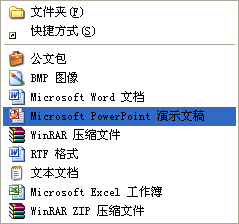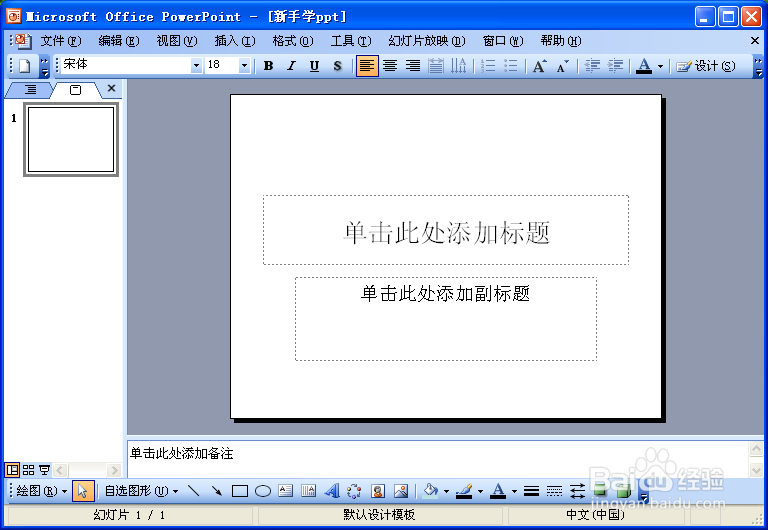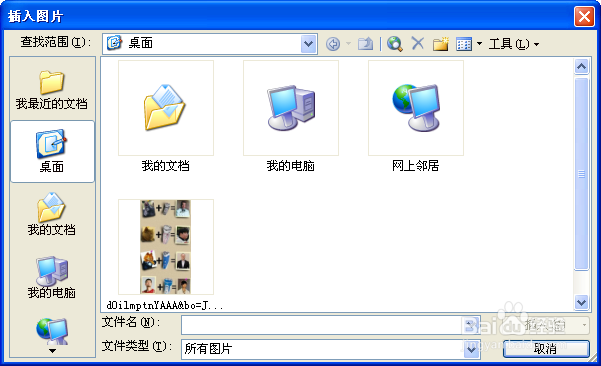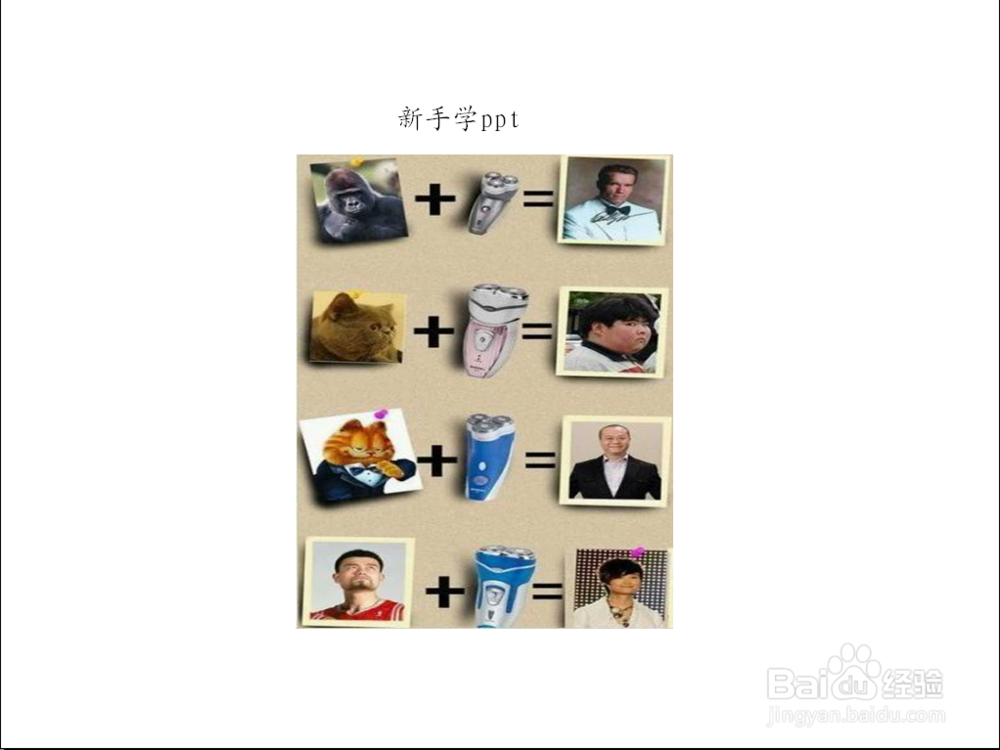新手制作ppt,教你如何编辑文字,如何插入图片
1、1.电脑桌面鼠标右键——新建—— Microsoft PowerPoint 演示文稿
2、2.桌面显示Microsoft PowerPoint 演示文稿,自定义输入名称,这里重命名为“新手学ppt”
3、双击打开显示新建演示文稿工作区,显示PPT的主标题以及副标题,如图
4、在标题栏输入“新手学ppt”,然后左击——格式——字体,如图出现字体编辑框。
5、根据自己的情况编辑字体,我这里选择字体——楷体、字形——加粗倾斜、字号——20,如图
6、在副标题可以根据自己的需要,编辑自己想要编辑的东西,在这里我在副标题里插入图片,具体步奏左击——插入——图片——来自文件,到插入图片编辑框,选择自己想用的图片,选择图片、点击——插入
7、最终效果如图:
声明:本网站引用、摘录或转载内容仅供网站访问者交流或参考,不代表本站立场,如存在版权或非法内容,请联系站长删除,联系邮箱:site.kefu@qq.com。
阅读量:37
阅读量:49
阅读量:44
阅读量:90
阅读量:58